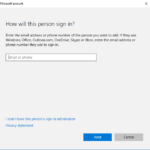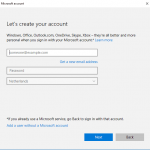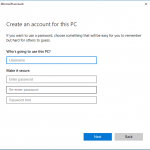Eden od vidikov, ki skrbi mnoge starše, je, da njihovi otroci, zlasti če so mladi, dostopajo do neprimerne vsebine za njihovo starost v spletu. Videli smo, kako obstaja veliko platform, katerih dostop je zelo enostaven, polnih tovrstnih vsebin, ki niso primerne za otroke. Zato starši iščejo ukrepe za rešitev tega. Eden izmed njih je starševski nadzor.
Računalniki z operacijskim sistemom Windows 10 lahko vklopijo starševski nadzor. Na ta način je mogoče zahvaljujoč tej funkciji v omrežju omejiti dejavnost najmanjše hiše. Zato vam pokažemo, kako lahko aktivirate ta starševski nadzor.
Način aktiviranja tega starševskega nadzora v sistemu Windows 10 je zelo preprost. Zahvaljujoč tej funkciji bomo lahko omejili, kaj najmanjši v hiši počnejo v omrežju. Poleg tega imamo možnost spremljati vse, kar počnejo iz e-poštnega računa, ki smo ga povezali z računom. Tako smo ves čas obveščeni o tem, kaj počnejo.
Za aktiviranje starševskega nadzora v operacijskem sistemu Windows 10 moramo slediti naslednji poti: Nastavitve - Računi - Družina in drugi uporabniki. Znotraj slednjega najdemo možnost ustvariti novega uporabnika, ki mu lahko omejimo dejavnost.
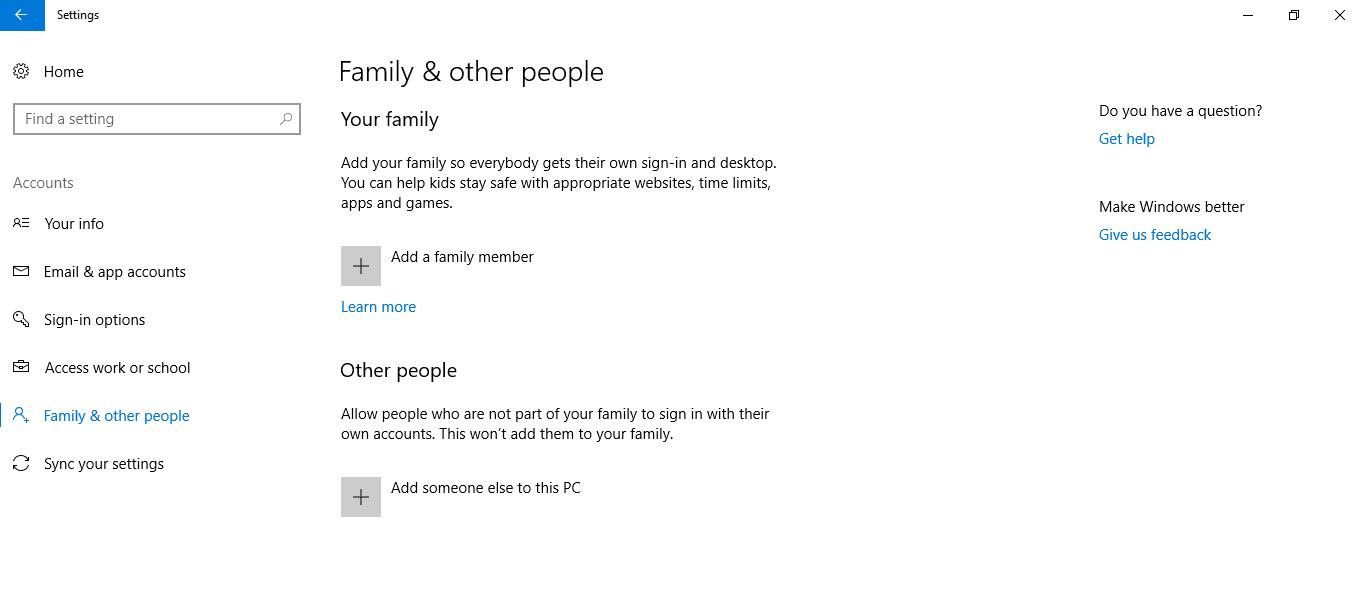
Nato v ta računalnik moramo dodati še eno osebo. Ko kliknemo to možnost, dobimo zaporedoma več oken, v katerih moramo izpolniti podatke za to osebo. Najprej izberite to nimamo podatkov o dostopu te osebe. Medtem ko moramo v drugem izbrati dodaj v a uporabnik brez Microsoftovega računa. Tako ustvarimo račun in dodamo geslo, ki ga moramo ves čas poznati. Korake si lahko ogledate na teh slikah:
Tako zahvaljujoč temu lahko za svoje otroke ustvarimo račun Windows 10. Starševski nadzor nam poleg omejevanja uporabe v omrežju ponuja še druge možnosti. Ker lahko liizmerite čas uporabe računalnika. Tudi spletna mesta in aplikacije, do katerih lahko dostopajo. Ali celo onemogočite brskanje brez beleženja zgodovine. Tako ga lahko konfiguriramo po svojem okusu.
Tako starševski nadzor konfiguriramo, kot želimo. Tako poskrbimo, da naši otroci ne bodo dostopali do neprimerne vsebine v našem računalniku z operacijskim sistemom Windows 10.